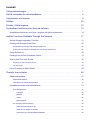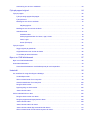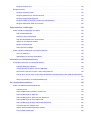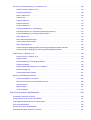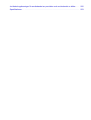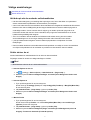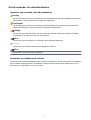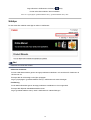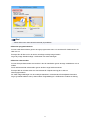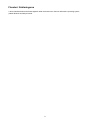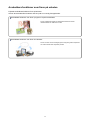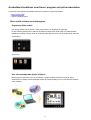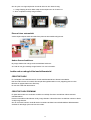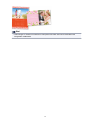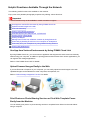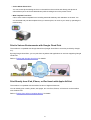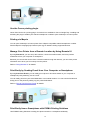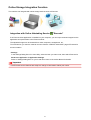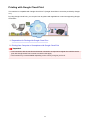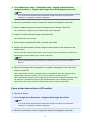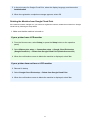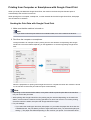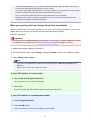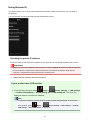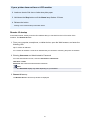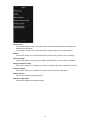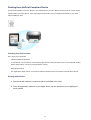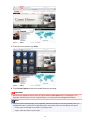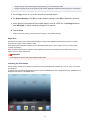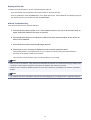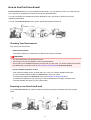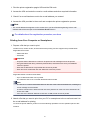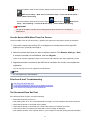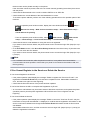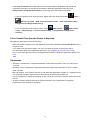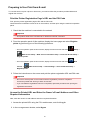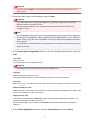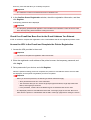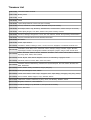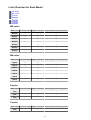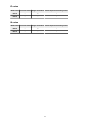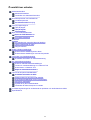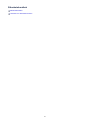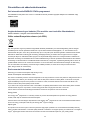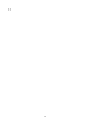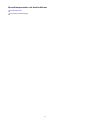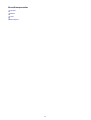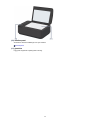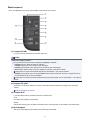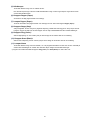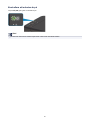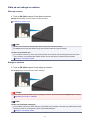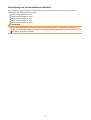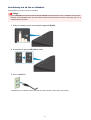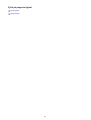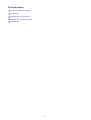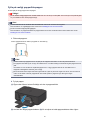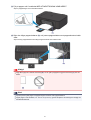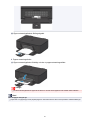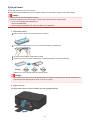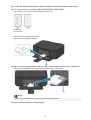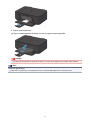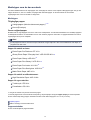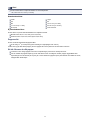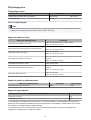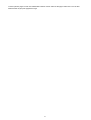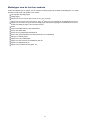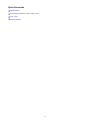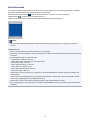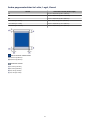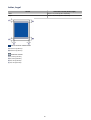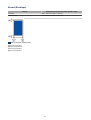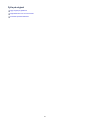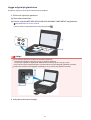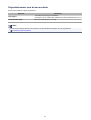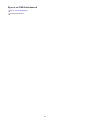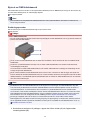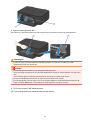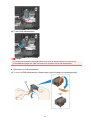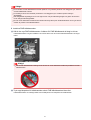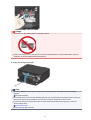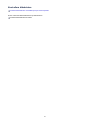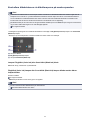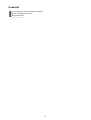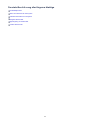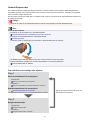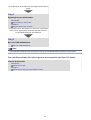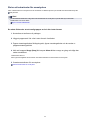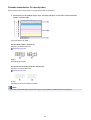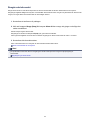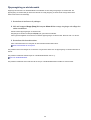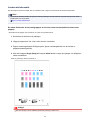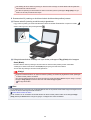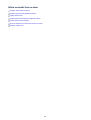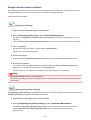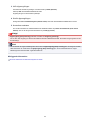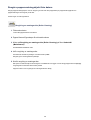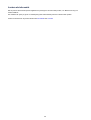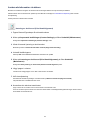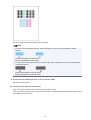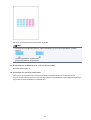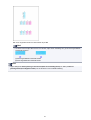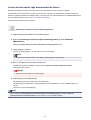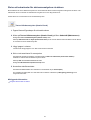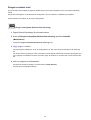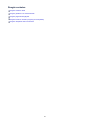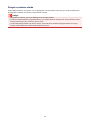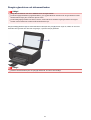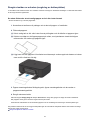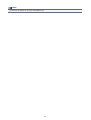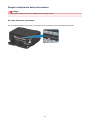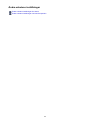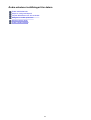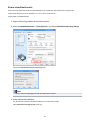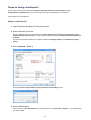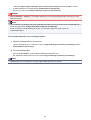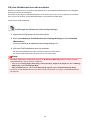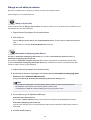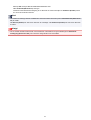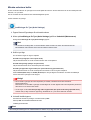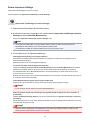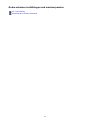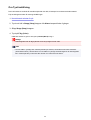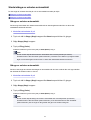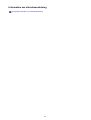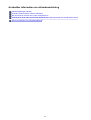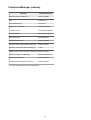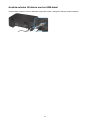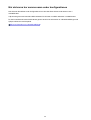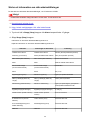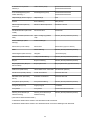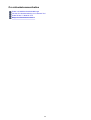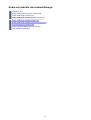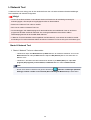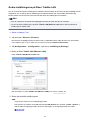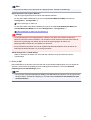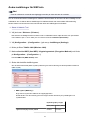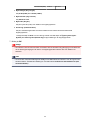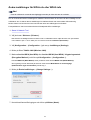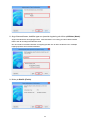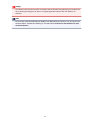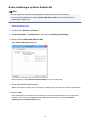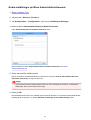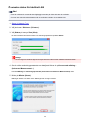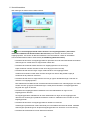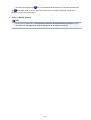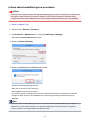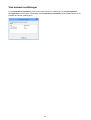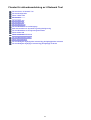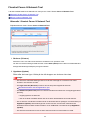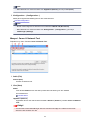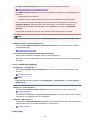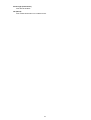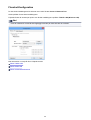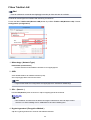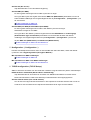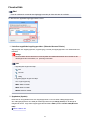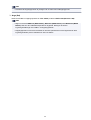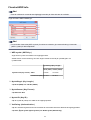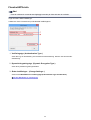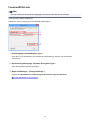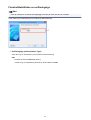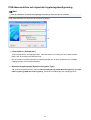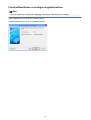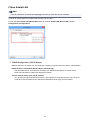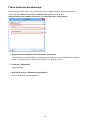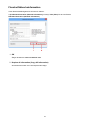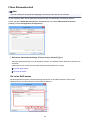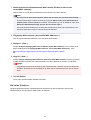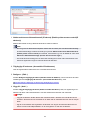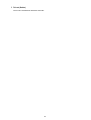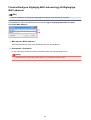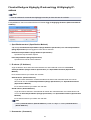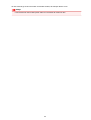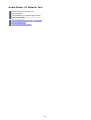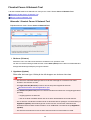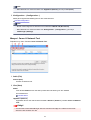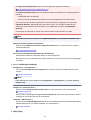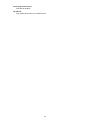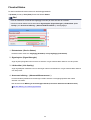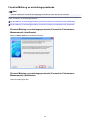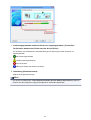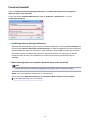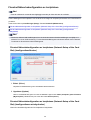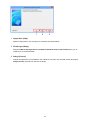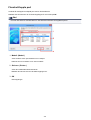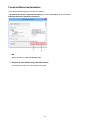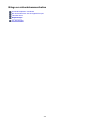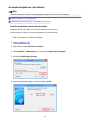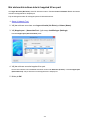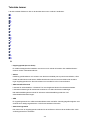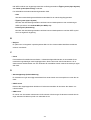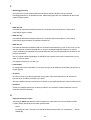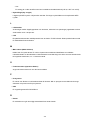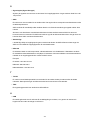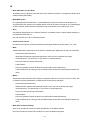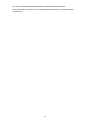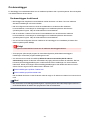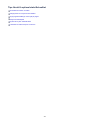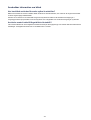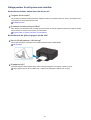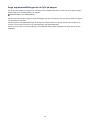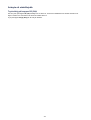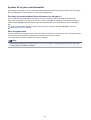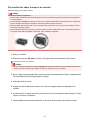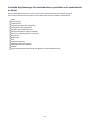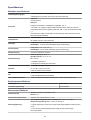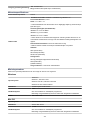Canon PIXMA MG3540 Installationsguide
- Kategori
- Multifunktionella enheter
- Typ
- Installationsguide
Denna manual är också lämplig för

MG3500 series
Onlinehandbok
Viktiga anmärkningar
Användbara funktioner som finns på enheten
Översikt över enheten
svenska (Swedish)

Innehåll
Viktiga anmärkningar. . . . . . . . . . . . . . . . . . . . . . . . . . . . . . . . . . . . . . . . . . . . . . . 7
Så här använder du onlinehandboken. . . . . . . . . . . . . . . . . . . . . . . . . . . . . . . . . . 8
Varumärken och licenser. . . . . . . . . . . . . . . . . . . . . . . . . . . . . . . . . . . . . . . . . . . . 9
Söktips. . . . . . . . . . . . . . . . . . . . . . . . . . . . . . . . . . . . . . . . . . . . . . . . . . . . . . . . . 10
Fönster i förklaringarna. . . . . . . . . . . . . . . . . . . . . . . . . . . . . . . . . . . . . . . . . . . . 12
Användbara funktioner som finns på enheten. . . . . . . . . . . . . . . . . . . . . . . . . . . 13
Användbara funktioner som finns i program och på huvudenheten. . . . . . . . . . . . . . . . . . 14
Helpful Functions Available Through the Network. . . . . . . . . . . . . . . . . . . . . . . . 17
Online Storage Integration Function. . . . . . . . . . . . . . . . . . . . . . . . . . . . . . . . . . . . . . . . . . 21
Printing with Google Cloud Print. . . . . . . . . . . . . . . . . . . . . . . . . . . . . . . . . . . . . . . . . . . . . 22
Preparations for Printing with Google Cloud Print. . . . . . . . . . . . . . . . . . . . . . . . . . . . . . . . . . . . . . . . . . 23
Printing from Computer or Smartphone with Google Cloud Print. . . . . . . . . . . . . . . . . . . . . . . . . . . . . . 26
Using Remote UI. . . . . . . . . . . . . . . . . . . . . . . . . . . . . . . . . . . . . . . . . . . . . . . . . . . . . . . . 28
Printing from AirPrint Compliant Device. . . . . . . . . . . . . . . . . . . . . . . . . . . . . . . . . . . . . . . 31
How to Use Print from E-mail. . . . . . . . . . . . . . . . . . . . . . . . . . . . . . . . . . . . . . . . . . . . . . . 35
Preparing to Use Print from E-mail. . . . . . . . . . . . . . . . . . . . . . . . . . . . . . . . . . . . . . . . . . . . . . . . . . . . . 40
Timezone List. . . . . . . . . . . . . . . . . . . . . . . . . . . . . . . . . . . . . . . . . . . . . . . . . . . . . . . . . . . . . . . . . . . . . . 43
List of Function for Each Model. . . . . . . . . . . . . . . . . . . . . . . . . . . . . . . . . . . . . . . . . . . . . 44
Översikt över enheten. . . . . . . . . . . . . . . . . . . . . . . . . . . . . . . . . . . . . . . . . . . . . 46
Säkerhetshandbok. . . . . . . . . . . . . . . . . . . . . . . . . . . . . . . . . . . . . . . . . . . . . . . . . . . . . . . 47
Säkerhetsföreskrifter. . . . . . . . . . . . . . . . . . . . . . . . . . . . . . . . . . . . . . . . . . . . . . . . . . . . . . . . . . . . . . . . 48
Föreskrifter och säkerhetsinformation. . . . . . . . . . . . . . . . . . . . . . . . . . . . . . . . . . . . . . . . . . . . . . . . . . . 49
Huvudkomponenter och basfunktioner. . . . . . . . . . . . . . . . . . . . . . . . . . . . . . . . . . . . . . . . 51
Huvudkomponenter. . . . . . . . . . . . . . . . . . . . . . . . . . . . . . . . . . . . . . . . . . . . . . . . . . . . . . . . . . . . . . . . . 52
Framsida. . . . . . . . . . . . . . . . . . . . . . . . . . . . . . . . . . . . . . . . . . . . . . . . . . . . . . . . . . . . . . . . . . . . . 53
Baksida. . . . . . . . . . . . . . . . . . . . . . . . . . . . . . . . . . . . . . . . . . . . . . . . . . . . . . . . . . . . . . . . . . . . . . 55
Insida. . . . . . . . . . . . . . . . . . . . . . . . . . . . . . . . . . . . . . . . . . . . . . . . . . . . . . . . . . . . . . . . . . . . . . . . 56
Manöverpanel. . . . . . . . . . . . . . . . . . . . . . . . . . . . . . . . . . . . . . . . . . . . . . . . . . . . . . . . . . . . . . . . . 57
Om enhetens strömförsörjning. . . . . . . . . . . . . . . . . . . . . . . . . . . . . . . . . . . . . . . . . . . . . . . . . . . . . . . . . 59
Kontrollera att enheten är på. . . . . . . . . . . . . . . . . . . . . . . . . . . . . . . . . . . . . . . . . . . . . . . . . . . . . . 60
Sätta på och stänga av enheten. . . . . . . . . . . . . . . . . . . . . . . . . . . . . . . . . . . . . . . . . . . . . . . . . . . 61
Anmärkning om strömkontakten/nätkabeln. . . . . . . . . . . . . . . . . . . . . . . . . . . . . . . . . . . . . . . . . . . 62

Anmärkning om att dra ur nätkabeln. . . . . . . . . . . . . . . . . . . . . . . . . . . . . . . . . . . . . . . . . . . . . . . . 63
Fylla på papper/original. . . . . . . . . . . . . . . . . . . . . . . . . . . . . . . . . . . . . . . . . . . . . . . . . . . 64
Fylla på papper. . . . . . . . . . . . . . . . . . . . . . . . . . . . . . . . . . . . . . . . . . . . . . . . . . . . . . . . . . . . . . . . . . . . 65
Fylla på vanligt papper/fotopapper. . . . . . . . . . . . . . . . . . . . . . . . . . . . . . . . . . . . . . . . . . . . . . . . . 66
Fylla på kuvert. . . . . . . . . . . . . . . . . . . . . . . . . . . . . . . . . . . . . . . . . . . . . . . . . . . . . . . . . . . . . . . . . 69
Medietyper som du kan använda. . . . . . . . . . . . . . . . . . . . . . . . . . . . . . . . . . . . . . . . . . . . . . . . . . . 72
Påfyllningsgräns. . . . . . . . . . . . . . . . . . . . . . . . . . . . . . . . . . . . . . . . . . . . . . . . . . . . . . . . . . . 74
Mediatyper som du inte kan använda. . . . . . . . . . . . . . . . . . . . . . . . . . . . . . . . . . . . . . . . . . . . . . . 76
Utskriftsområde. . . . . . . . . . . . . . . . . . . . . . . . . . . . . . . . . . . . . . . . . . . . . . . . . . . . . . . . . . . . . . . . 77
Utskriftsområde. . . . . . . . . . . . . . . . . . . . . . . . . . . . . . . . . . . . . . . . . . . . . . . . . . . . . . . . . . . . 78
Andra pappersstorlekar än Letter, Legal, Kuvert. . . . . . . . . . . . . . . . . . . . . . . . . . . . . . . . . . . 79
Letter, Legal. . . . . . . . . . . . . . . . . . . . . . . . . . . . . . . . . . . . . . . . . . . . . . . . . . . . . . . . . . . . . . . 80
Kuvert (Envelope). . . . . . . . . . . . . . . . . . . . . . . . . . . . . . . . . . . . . . . . . . . . . . . . . . . . . . . . . . 81
Fylla på original. . . . . . . . . . . . . . . . . . . . . . . . . . . . . . . . . . . . . . . . . . . . . . . . . . . . . . . . . . . . . . . . . . . . 82
Lägga original på glasskivan. . . . . . . . . . . . . . . . . . . . . . . . . . . . . . . . . . . . . . . . . . . . . . . . . . . . . . 83
Originaldokument som du kan använda. . . . . . . . . . . . . . . . . . . . . . . . . . . . . . . . . . . . . . . . . . . . . 85
Ta av/sätta på dokumentluckan. . . . . . . . . . . . . . . . . . . . . . . . . . . . . . . . . . . . . . . . . . . . . . . . . . . . 86
Byta ut en FINE-bläckkassett. . . . . . . . . . . . . . . . . . . . . . . . . . . . . . . . . . . . . . . . . . . . . . . 87
Byta ut en FINE-bläckkassett. . . . . . . . . . . . . . . . . . . . . . . . . . . . . . . . . . . . . . . . . . . . . . . . . . . . . . . . . . 88
Kontrollera bläckstatus. . . . . . . . . . . . . . . . . . . . . . . . . . . . . . . . . . . . . . . . . . . . . . . . . . . . . . . . . . . . . . . 93
Kontrollera bläckstatusen via bläcklamporna på manöverpanelen. . . . . . . . . . . . . . . . . . . . . . . . . 94
Underhåll. . . . . . . . . . . . . . . . . . . . . . . . . . . . . . . . . . . . . . . . . . . . . . . . . . . . . . . . . . . . . . 95
Om utskriften blir svag eller färgerna felaktiga. . . . . . . . . . . . . . . . . . . . . . . . . . . . . . . . . . . . . . . . . . . . . 96
Underhållsprocedur. . . . . . . . . . . . . . . . . . . . . . . . . . . . . . . . . . . . . . . . . . . . . . . . . . . . . . . . . . . . . 97
Skriva ut testmönster för munstycken. . . . . . . . . . . . . . . . . . . . . . . . . . . . . . . . . . . . . . . . . . . . . . . 99
Granska testmönster för munstycken. . . . . . . . . . . . . . . . . . . . . . . . . . . . . . . . . . . . . . . . . . . . . . 100
Rengöra skrivhuvudet. . . . . . . . . . . . . . . . . . . . . . . . . . . . . . . . . . . . . . . . . . . . . . . . . . . . . . . . . . 101
Djuprengöring av skrivhuvudet. . . . . . . . . . . . . . . . . . . . . . . . . . . . . . . . . . . . . . . . . . . . . . . . . . . 102
Justera skrivhuvudet. . . . . . . . . . . . . . . . . . . . . . . . . . . . . . . . . . . . . . . . . . . . . . . . . . . . . . . . . . . 103
Utföra underhåll från en dator. . . . . . . . . . . . . . . . . . . . . . . . . . . . . . . . . . . . . . . . . . . . . . . . . . . . . . . . 105
Rengöra skrivhuvuden via datorn. . . . . . . . . . . . . . . . . . . . . . . . . . . . . . . . . . . . . . . . . . . . . . . . . 106
Rengöra pappersmatningshjulet från datorn. . . . . . . . . . . . . . . . . . . . . . . . . . . . . . . . . . . . . . . . . 108
Justera skrivhuvudet. . . . . . . . . . . . . . . . . . . . . . . . . . . . . . . . . . . . . . . . . . . . . . . . . . . . . . . . . . . 109
Justera skrivhuvuden via datorn. . . . . . . . . . . . . . . . . . . . . . . . . . . . . . . . . . . . . . . . . . . . . . . . . . 110
Justera skrivhuvudets läge automatiskt från datorn. . . . . . . . . . . . . . . . . . . . . . . . . . . . . . . . . . . 114
Skriva ut testmönster för skrivarmunstycken via datorn. . . . . . . . . . . . . . . . . . . . . . . . . . . . . . . . 115

Rengöra enheten inuti. . . . . . . . . . . . . . . . . . . . . . . . . . . . . . . . . . . . . . . . . . . . . . . . . . . . . . . . . . 116
Rengöra enheten. . . . . . . . . . . . . . . . . . . . . . . . . . . . . . . . . . . . . . . . . . . . . . . . . . . . . . . . . . . . . . . . . . 117
Rengöra enhetens utsida. . . . . . . . . . . . . . . . . . . . . . . . . . . . . . . . . . . . . . . . . . . . . . . . . . . . . . . . 118
Rengöra glasskivan och dokumentluckan. . . . . . . . . . . . . . . . . . . . . . . . . . . . . . . . . . . . . . . . . . . 119
Rengöra pappersmatningshjulet. . . . . . . . . . . . . . . . . . . . . . . . . . . . . . . . . . . . . . . . . . . . . . . . . . 120
Rengöra insidan av enheten (rengöring av bottenplattan). . . . . . . . . . . . . . . . . . . . . . . . . . . . . . . 121
Rengöra utskjutande delar inuti enheten. . . . . . . . . . . . . . . . . . . . . . . . . . . . . . . . . . . . . . . . . . . . 123
Ändra enhetens inställningar. . . . . . . . . . . . . . . . . . . . . . . . . . . . . . . . . . . . . . . . . . . . . . 124
Ändra enhetens inställningar från datorn. . . . . . . . . . . . . . . . . . . . . . . . . . . . . . . . . . . . . . . . . . . . . . . . 125
Ändra utskriftsalternativ. . . . . . . . . . . . . . . . . . . . . . . . . . . . . . . . . . . . . . . . . . . . . . . . . . . . . . . . . 126
Skapa en vanlig utskriftsprofil. . . . . . . . . . . . . . . . . . . . . . . . . . . . . . . . . . . . . . . . . . . . . . . . . . . . 127
Välj den bläckkassett som ska användas. . . . . . . . . . . . . . . . . . . . . . . . . . . . . . . . . . . . . . . . . . . 129
Stänga av och sätta på enheten. . . . . . . . . . . . . . . . . . . . . . . . . . . . . . . . . . . . . . . . . . . . . . . . . . 130
Minska enhetens buller. . . . . . . . . . . . . . . . . . . . . . . . . . . . . . . . . . . . . . . . . . . . . . . . . . . . . . . . . 132
Ändra enhetens driftläge. . . . . . . . . . . . . . . . . . . . . . . . . . . . . . . . . . . . . . . . . . . . . . . . . . . . . . . . 133
Ändra enhetens inställningar med manöverpanelen. . . . . . . . . . . . . . . . . . . . . . . . . . . . . . . . . . . . . . . 135
Om Tyst inställning. . . . . . . . . . . . . . . . . . . . . . . . . . . . . . . . . . . . . . . . . . . . . . . . . . . . . . . . . . . . 136
Starta/stänga av enheten automatiskt. . . . . . . . . . . . . . . . . . . . . . . . . . . . . . . . . . . . . . . . . . . . . . 137
Information om nätverksanslutning. . . . . . . . . . . . . . . . . . . . . . . . . . . . . . . . . . . . . . . . . . 138
Användbar information om nätverksanslutning. . . . . . . . . . . . . . . . . . . . . . . . . . . . . . . . . . . . . . . . . . . 139
Fabriksinställningar (nätverk). . . . . . . . . . . . . . . . . . . . . . . . . . . . . . . . . . . . . . . . . . . . . . . . . . . . . 140
Ansluta enheten till datorn med en USB-kabel. . . . . . . . . . . . . . . . . . . . . . . . . . . . . . . . . . . . . . . 141
När skrivarna har samma namn under konfigurationen. . . . . . . . . . . . . . . . . . . . . . . . . . . . . . . . . 142
Ansluta till en annan dator via ett lokalt nätverk/Ändra anslutningsmetod från USB till lokalt nätverk.
. . . . . . . . . . . . . . . . . . . . . . . . . . . . . . . . . . . . . . . . . . . . . . . . . . . . . . . . . . . . . . . . . . . . . . . . . . . . 143
Skriva ut information om nätverksinställningar. . . . . . . . . . . . . . . . . . . . . . . . . . . . . . . . . . . . . . . 144
Om nätverkskommunikation. . . . . . . . . . . . . . . . . . . . . . . . . . . . . . . . . . . . . . . . . . . . . . . 146
Ändra och bekräfta nätverksinställningar. . . . . . . . . . . . . . . . . . . . . . . . . . . . . . . . . . . . . . . . . . . . . . . . 147
IJ Network Tool. . . . . . . . . . . . . . . . . . . . . . . . . . . . . . . . . . . . . . . . . . . . . . . . . . . . . . . . . . . . . . . 148
Ändra inställningarna på fliken Trådlös LAN. . . . . . . . . . . . . . . . . . . . . . . . . . . . . . . . . . . . . . . . . 149
Ändra inställningar för WEP-info. . . . . . . . . . . . . . . . . . . . . . . . . . . . . . . . . . . . . . . . . . . . . . . . . . 151
Ändra inställningar för WPA-info eller WPA2-info. . . . . . . . . . . . . . . . . . . . . . . . . . . . . . . . . . . . . 153
Ändra inställningar på fliken Kablat LAN. . . . . . . . . . . . . . . . . . . . . . . . . . . . . . . . . . . . . . . . . . . . 156
Ändra inställningar på fliken Administratörslösenord. . . . . . . . . . . . . . . . . . . . . . . . . . . . . . . . . . . 157
Övervaka status för trådlöst LAN. . . . . . . . . . . . . . . . . . . . . . . . . . . . . . . . . . . . . . . . . . . . . . . . . . 158
Initiera nätverksinställningarna på enheten. . . . . . . . . . . . . . . . . . . . . . . . . . . . . . . . . . . . . . . . . . 161
Visa ändrade inställningar. . . . . . . . . . . . . . . . . . . . . . . . . . . . . . . . . . . . . . . . . . . . . . . . . . . . . . . 162

Fönster för nätverksanslutning av IJ Network Tool. . . . . . . . . . . . . . . . . . . . . . . . . . . . . . . . . . . . . . . . 163
Fönstret Canon IJ Network Tool. . . . . . . . . . . . . . . . . . . . . . . . . . . . . . . . . . . . . . . . . . . . . . . . . . 164
Fönstret Konfiguration. . . . . . . . . . . . . . . . . . . . . . . . . . . . . . . . . . . . . . . . . . . . . . . . . . . . . . . . . . 168
Fliken Trådlös LAN. . . . . . . . . . . . . . . . . . . . . . . . . . . . . . . . . . . . . . . . . . . . . . . . . . . . . . . . . . . . 169
Fönstret Sök. . . . . . . . . . . . . . . . . . . . . . . . . . . . . . . . . . . . . . . . . . . . . . . . . . . . . . . . . . . . . . . . . 171
Fönstret WEP-info. . . . . . . . . . . . . . . . . . . . . . . . . . . . . . . . . . . . . . . . . . . . . . . . . . . . . . . . . . . . . 173
Fönstret WPA-info. . . . . . . . . . . . . . . . . . . . . . . . . . . . . . . . . . . . . . . . . . . . . . . . . . . . . . . . . . . . . 174
Fönstret WPA2-info. . . . . . . . . . . . . . . . . . . . . . . . . . . . . . . . . . . . . . . . . . . . . . . . . . . . . . . . . . . . 175
Fönstret Bekräftelse av verifieringstyp. . . . . . . . . . . . . . . . . . . . . . . . . . . . . . . . . . . . . . . . . . . . . . 176
PSK-lösenordsfras och dynamisk krypteringskonfigurering. . . . . . . . . . . . . . . . . . . . . . . . . . . . . 177
Fönstret Bekräftelse av konfigureringsinformation. . . . . . . . . . . . . . . . . . . . . . . . . . . . . . . . . . . . 178
Fliken Kablat LAN. . . . . . . . . . . . . . . . . . . . . . . . . . . . . . . . . . . . . . . . . . . . . . . . . . . . . . . . . . . . . 179
Fliken Administratörslösenord. . . . . . . . . . . . . . . . . . . . . . . . . . . . . . . . . . . . . . . . . . . . . . . . . . . . 180
Fönstret Nätverksinformation. . . . . . . . . . . . . . . . . . . . . . . . . . . . . . . . . . . . . . . . . . . . . . . . . . . . . 181
Fliken Åtkomstkontroll. . . . . . . . . . . . . . . . . . . . . . . . . . . . . . . . . . . . . . . . . . . . . . . . . . . . . . . . . . 182
Fönstret Redigera tillgänglig MAC-adress/Lägg till tillgängliga MAC-adresser. . . . . . . . . . . . . . . 186
Fönstret Redigera tillgänglig IP-adress/Lägg till tillgänglig IP-adress. . . . . . . . . . . . . . . . . . . . . . 187
Andra fönster i IJ Network Tool. . . . . . . . . . . . . . . . . . . . . . . . . . . . . . . . . . . . . . . . . . . . . . . . . . . . . . . 189
Fönstret Canon IJ Network Tool. . . . . . . . . . . . . . . . . . . . . . . . . . . . . . . . . . . . . . . . . . . . . . . . . . 190
Fönstret Status. . . . . . . . . . . . . . . . . . . . . . . . . . . . . . . . . . . . . . . . . . . . . . . . . . . . . . . . . . . . . . . 194
Fönstret Mätning av anslutningsprestanda. . . . . . . . . . . . . . . . . . . . . . . . . . . . . . . . . . . . . . . . . . 195
Fönstret Underhåll. . . . . . . . . . . . . . . . . . . . . . . . . . . . . . . . . . . . . . . . . . . . . . . . . . . . . . . . . . . . . 197
Fönstret Nätverkskonfiguration av kortplatsen. . . . . . . . . . . . . . . . . . . . . . . . . . . . . . . . . . . . . . . 198
Fönstret Koppla port. . . . . . . . . . . . . . . . . . . . . . . . . . . . . . . . . . . . . . . . . . . . . . . . . . . . . . . . . . . 200
Fönstret Nätverksinformation. . . . . . . . . . . . . . . . . . . . . . . . . . . . . . . . . . . . . . . . . . . . . . . . . . . . . 201
Bilaga om nätverkskommunikation. . . . . . . . . . . . . . . . . . . . . . . . . . . . . . . . . . . . . . . . . . . . . . . . . . . . 202
Använda kortplatsen i ett nätverk. . . . . . . . . . . . . . . . . . . . . . . . . . . . . . . . . . . . . . . . . . . . . . . . . 203
När skrivardrivrutinen inte är kopplad till en port. . . . . . . . . . . . . . . . . . . . . . . . . . . . . . . . . . . . . . 205
Tekniska termer. . . . . . . . . . . . . . . . . . . . . . . . . . . . . . . . . . . . . . . . . . . . . . . . . . . . . . . . . . . . . . . 206
Begränsningar. . . . . . . . . . . . . . . . . . . . . . . . . . . . . . . . . . . . . . . . . . . . . . . . . . . . . . . . . . . . . . . . 213
Om brandväggar. . . . . . . . . . . . . . . . . . . . . . . . . . . . . . . . . . . . . . . . . . . . . . . . . . . . . . . . . . . . . . 214
Tips för att få optimal utskriftskvalitet. . . . . . . . . . . . . . . . . . . . . . . . . . . . . . . . . . . . . . . . 215
Användbar information om bläck. . . . . . . . . . . . . . . . . . . . . . . . . . . . . . . . . . . . . . . . . . . . . . . . . . . . . . 216
Viktiga punkter för att lyckas med utskrifter. . . . . . . . . . . . . . . . . . . . . . . . . . . . . . . . . . . . . . . . . . . . . . 217
Ange pappersinställningar när du fyllt på papper. . . . . . . . . . . . . . . . . . . . . . . . . . . . . . . . . . . . . . . . . . 218
Avbryta ett utskriftsjobb. . . . . . . . . . . . . . . . . . . . . . . . . . . . . . . . . . . . . . . . . . . . . . . . . . . . . . . . . . . . . 219
Nyckeln till en jämn utskriftskvalitet. . . . . . . . . . . . . . . . . . . . . . . . . . . . . . . . . . . . . . . . . . . . . . . . . . . . 220
Föreskrifter för säker transport av enheten. . . . . . . . . . . . . . . . . . . . . . . . . . . . . . . . . . . . . . . . . . . . . . 221

Viktiga anmärkningar
Att tänka på när du använder onlinehandboken
Så här skriver du ut
Att tänka på när du använder onlinehandboken
• Hel eller delvis återgivning, omvandling eller kopiering av text, foton eller bilder som publiceras i
denna Onlinehandbok (hädanefter ”denna handbok”) är förbjuden.
• Canon kan ändra eller ta bort innehållet i denna handbok utan föregående meddelande till kunderna.
Dessutom kan Canon tillfälligt avbryta eller stoppa distributionen av denna handbok på grund av
oundvikliga orsaker. Canon ansvarar inte för någon typ av skador på kunder på grund av att
information ändras eller tas bort i denna handbok, eller på grund av att distributionen av denna
handbok avbryts tillfälligt eller stoppas.
• Även om innehållet i denna handbok har förberetts med största omsorg ska du kontakta
serviceavdelningen om du ser någon felaktig information eller information som saknas.
• I princip baseras beskrivningarna i denna handbok på produkten vid tidpunkten för första
försäljningen.
• Denna handbok beskriver inte handböckerna till alla produkter som säljs av Canon Se handboken
som följer med produkten när du använder en produkt som inte beskrivs i denna handbok.
Så här skriver du ut
Använd webbläsarens utskriftsfunktion för att skriva ut denna handbok.
Följ stegen nedan för att skriva ut bakgrundsfärger och bilder.
Obs!
• Med Windows 8 skriver du ut i skrivbordsversionen.
• I Internet Explorer 9 eller 10
1. Välj (Verktyg) > Skriv ut (Print) > Utskriftsformat... (Page setup...).
2. Markera kryssrutan Skriv ut bakgrundsfärger och bilder (Print Background Colors and
Images).
• I Internet Explorer 8
1. Tryck på Alt-tangenten för att visa menyerna.
Du kan även gå till Verktyg (Tools) och välja Verktygsfält (Toolbars) > Menyfält (Menu Bar)
för att visa menyerna.
2. Välj Utskriftsformat... (Page Setup...) på menyn Arkiv (File).
3. Markera kryssrutan Skriv ut bakgrundsfärger och bilder (Print Background Colors and
Images).
• I Mozilla Firefox
1. Tryck på Alt-tangenten för att visa menyerna.
Du kan även klicka på Firefox och markera Menyfältet (Menu Bar) under Inställningar
(Options) för att visa menyerna.
2. Välj Utskriftsformat... (Page Setup...) på menyn Arkiv (File).
3. Markera kryssrutan Skriv ut bakgrund (färger och bilder) (Print Background (colors &
images)) i Format och alternativ (Format & Options).
7

Så här använder du onlinehandboken
Symboler som används i den här handboken
Varning
Om anvisningarna inte följs och utrustningen används felaktigt kan det leda till dödsfall eller allvarliga
personskador. Följ anvisningarna för att garantera säkerheten.
Försiktighet
Om anvisningarna inte följs och utrustningen används felaktigt kan det leda till personskador eller
skador på utrustningen. Följ anvisningarna för att garantera säkerheten.
Viktigt!
Anvisningar med viktig information. För att undvika personskador, skador på skrivaren och felaktig
användning bör du läsa igenom de här anvisningarna.
Obs!
Anvisningar med kommentarer om användning eller ytterligare förklaringar.
Förenklad
Anvisningar som förklarar produktens grundläggande funktioner.
Obs!
• Ikonerna kan variera beroende på produkten.
Användare av pekaktiverade enheter
Om du vill kunna använda pekåtgärder måste du byta ut "högerklicka" i det här dokumentet med åtgärden
som är inställd i operativsystemet. Om åtgärden i operativsystemet till exempel är inställd på "tryck och
håll" byter du ut "högerklicka" mot "tryck och håll".
8

Varumärken och licenser
• Microsoft är ett registrerat varumärke som tillhör Microsoft Corporation.
• Windows är ett varumärke eller registrerat varumärke som tillhör Microsoft Corporation i USA och/eller
andra länder.
• Windows Vista är ett varumärke eller registrerat varumärke som tillhör Microsoft Corporation i USA och/
eller andra länder.
• Internet Explorer är ett varumärke eller registrerat varumärke som tillhör Microsoft Corporation i USA
och/eller andra länder.
• Mac, Mac OS, AirPort, Safari, Bonjour, iPad, iPhone och iPod touch är varumärken som tillhör Apple
Inc. och är registrerade i USA och i andra länder. AirPrint och AirPrint-logotypen är varumärken som
tillhör Apple Inc..
• IOS är ett varumärke eller registrerat varumärke som tillhör Cisco i USA och andra länder och används
på licens.
• Google Cloud Print, Google Chrome, Android och Google Play är antingen registrerade varumärken
eller varumärken som tillhör Google Inc.
• Adobe, Photoshop, Photoshop Elements, Lightroom, Adobe RGB och Adobe RGB (1998) är antingen
registrerade varumärken eller varumärken som tillhör Adobe Systems Incorporated i USA och/eller
andra länder.
• Photo Rag är ett varumärke som tillhör Hahnemühle FineArt GmbH.
• Bluetooth är ett varumärke som tillhör Bluetooth SIG, Inc., USA och är licensierat till Canon Inc.
• Alla andra företagsnamn och produkter som nämns här i kan vara varumärken eller registrerade
varumärken som tillhör respektive företag.
Obs!
• Det formella namnet på Windows Vista är operativsystemet Microsoft Windows Vista.
9

Ange sökorden i sökfönstret och klicka på (Sök).
Du kan söka efter målsidor i denna handbok.
Skriv t.ex.: "fyll på papper i (produktmodellens namn)", "(produktmodellens namn) 1000"
Söktips
Du kan söka efter målsidor med hjälp av sökord i sökfönstret.
Obs!
• Skärmen som visas kan variera.
• Söka efter funktioner
Du kan enkelt hitta målsidor genom att ange produktens modellnamn och ett sökord för funktionen du
vill läsa mer om.
Exempel: När du vill lära dig hur du fyller på papper
Ange "fyll på papper i (produktmodellens namn)" i sökfönstret och starta sökningen
• Felsökning
Du får bättre sökresultat genom att ange produktens modellnamn och en supportkod.
Exempel: När följande felmeddelandeskärm visas
Ange "(produktmodellens namn) 1000" i sökfönstret och starta sökningen
10

Obs!
• Vilken skärm som visas varierar beroende på produkten.
• Söka efter programfunktioner
Du kan enkelt hitta målsidor genom att ange programmets namn och ett sökord för funktionen du vill
läsa mer om.
Exempel: Du vill läsa om hur du skriver ut kollage med My Image Garden
Ange "My Image Garden kollage" i sökfönstret och starta sökningen
• Söka efter referenssidor
Du kan söka på referenssidor som beskrivs i den här handboken genom att ange modellnamn och en
sidtitel.
Det är enklare att hitta referenssidor genom att även ange funktionsnamnet.
Exempel: När du vill hitta sidan som det refereras till i följande mening på en sida om
skanningsprocedurer
Se "fliken Färginställningar" för din modell på startsidan i Onlinehandbok för detaljerad information.
Ange "(produktmodellens namn) skanna fliken Färginställningar" i sökfönstret och starta en sökning
11

Fönster i förklaringarna
I denna handbok beskrivs de flesta åtgärder utifrån de fönster som visas när Windows 8 operating system
(kallas Windows 8 nedan) används.
12

Användbara funktioner som finns på enheten
Följande användbara funktioner finns på enheten.
Genom att använda olika funktioner kan du njuta av en trevlig fotoupplevelse.
Användbara funktioner som finns i program och på huvudenheten
Du kan enkelt skapa objekt som kollage eller ladda ned vackert
utskriftsmaterial och sedan skriva ut det.
Användbara funktioner som finns via nätverket
Nu kan du skriva ut ännu smidigare genom integrering med smartphones
och andra enheter eller via tjänster på nätet.
13

Användbara funktioner som finns i program och på huvudenheten
På enheten finns följande användbara funktioner i program och på huvudenheten.
• Skriv ut foton enkelt
• Hämta innehållsmaterial
Skriv enkelt ut foton med ett program
Organisera bilder enkelt
I My Image Garden kan du skriva in namn på personer och händelser för varje bild.
Du kan enkelt organisera foton eftersom de lätt kan sorteras efter såväl mapp som efter kalender,
händelse och person. Det gör även att du lätt kan hitta relevanta foton när du senare söker efter dem.
<Kalendervy>
<Personvy>
Visa rekommenderade objekt i bildspel
Baserat på den information som du har skrivit in om fotona väljer Quick Menu foton på datorn
automatiskt och skapar rekommenderade objekt, till exempel kollage och kort. De skapade objekten
visas i bildspel.
14

Om du tycker om något objekt kan du enkelt skriva ut det i bara två steg.
1. I Image Display på Quick Menu väljer du det objekt som du vill skriva ut.
2. Skriv ut objektet med My Image Garden.
Placera foton automatiskt
Vackra objekt skapas enkelt då valda foton placeras automatiskt enligt temat.
Andra diverse funktioner
My Image Garden har många andra användbara funktioner.
Se ”Vad du kan göra med My Image Garden” för mer information.
Ladda ned en mängd olika innehållsmaterial
CREATIVE PARK
En "webbplats med utskriftsmaterial" där allt utskriftsmaterial kan hämtas kostnadsfritt.
Där finns olika former av innehåll, till exempel säsongsbetonade kort och papperspyssel som kan
tillverkas av pappersdelar som sätts ihop.
Du når den enkelt från Quick Menu.
CREATIVE PARK PREMIUM
En tjänst där kunder som använder modeller som stödjer Premium-innehåll kan hämta exklusivt
utskriftsmaterial.
Premium-innehåll kan lätt hämtas via My Image Garden. Hämtat Premium-innehåll kan skrivas ut direkt
via My Image Garden.
Om du vill hämta Premium-innehåll ska du kontrollera att äkta Canon-bläckbehållare/-bläckkassetter
används för alla färger på en skrivare som stöds.
15

Obs!
• Utformningen av Premium-innehåll som visas på den här sidan kan komma att ändras utan
föregående meddelande.
16

Helpful Functions Available Through the Network
The following useful functions are available on the machine.
Enjoy even more pleasant photography experience by utilizing various functions.
Important
• Some functions may not be available in certain countries or regions.
Use App from Various Environments by Using PIXMA Cloud Link
Upload scanned images to the web
Print web data easily
Print by using Google Cloud Print
Print directly from your iPad, iPhone, or iPod touch
Use the Canon printing plugin
Printing via Mopria
Manage Your Printer from a Remote Location by Using Remote UI
Print Easily by Sending E-mail from Your Computer or Smartphone
Print easily from your smartphone by using PIXMA Printing Solutions
Printing with Windows RT
Use App from Various Environments by Using PIXMA Cloud Link
By using PIXMA Cloud Link, you can access an application that supports this service and use it directly
without using your computer. In addition to printing photos and documents from various applications, you
can register and manage applications.
Refer to "Use PIXMA Cloud Link" for details.
Upload Scanned Images Easily to the Web
If you use Evernote or Dropbox on your computer, you can easily upload scanned images to the web.
Uploaded images can be utilized from other computers, smartphones, etc.
Refer to "Online Storage Integration Function" for details.
Print Photos on Photo-Sharing Services or Print Web Template Forms
Easily from the Machine
You can directly print photos on photo-sharing services or template forms offered on the web without
using a computer.
17

• Online Album Photo Print
You can access photo-sharing services on the web from the machine and directly print photos in
online albums (such as Picasa Web Albums) while checking them on the printer screen.
• Web Template Form Print
Canon offers various template forms including seasonal stationery and calendars on the web. You
can download and print the template forms you want anytime, as much as you need, by operating the
machine only.
Print in Various Environments with Google Cloud Print
The machine is compatible with Google Cloud Print (Google Cloud Print is a service provided by Google
Inc.).
By using Google Cloud Print, you can print from anywhere with applications or services supporting Google
Cloud Print.
Refer to "Printing with Google Cloud Print" for details.
Print Directly from iPad, iPhone, or iPod touch with Apple AirPrint
The machine is compatible with the AirPrint function of Apple iOS devices.
You can directly print e-mails, photos, web pages, etc. from iPad, iPhone, or iPod touch to the machine
over wireless LAN.
Refer to "Printing from AirPrint Compliant Device" for details.
18

Use the Canon printing plugin
Canon Print Service is a printing plug-in for Android 4.4 available for free on Google Play. Installing and
activating the plug-in enables your Android smartphone or tablet to print wirelessly to a Canon printer.
Printing via Mopria
You can print wirelessly to a Canon printer from a Mopria compatible Android smartphone or tablet.
See the Mopria homepage (http://www.mopria.org) for details including supported devices.
Manage Your Printer from a Remote Location by Using Remote UI
By using Remote UI, you can set up this machine, check the machine status, and even perform
maintenance from your computer or smartphone.
Because you can use this service from a remote location through the network, you can check printer
information even when you're out away from the printer.
Refer to "Using Remote UI" for details.
Print Easily by Sending E-mail from Your Computer or Smartphone
By using Print from E-mail, you can easily print a photo or document saved on your computer or
smartphone just by attaching it to an e-mail.
You can easily print from your travel destination or an outside location. You can even let friends and
family print on the printer by setting up your printer beforehand.
Refer to "How to Use Print from E-mail" for details.
Print Easily from a Smartphone with PIXMA Printing Solutions
Use PIXMA Printing Solutions to easily print photos saved on a smartphone wirelessly.
19

You can also receive scanned data (PDF or JPEG) directly on a smartphone without using a computer.
PIXMA Printing Solutions can be downloaded from App Store and Google Play.
Printing with Windows RT
When you use Windows RT, printing is easy because you simply connect this machine to the network.
For information about connecting to the network, see here.
When the connection is complete, the Canon Inkjet Print Utility software, which allows you to specify
detailed print settings, is downloaded automatically.
By using Canon Inkjet Print Utility, you can check the printer status and specify detailed print settings.
(The available functions will differ depending on your usage environment and connection method.)
20
Sidan laddas ...
Sidan laddas ...
Sidan laddas ...
Sidan laddas ...
Sidan laddas ...
Sidan laddas ...
Sidan laddas ...
Sidan laddas ...
Sidan laddas ...
Sidan laddas ...
Sidan laddas ...
Sidan laddas ...
Sidan laddas ...
Sidan laddas ...
Sidan laddas ...
Sidan laddas ...
Sidan laddas ...
Sidan laddas ...
Sidan laddas ...
Sidan laddas ...
Sidan laddas ...
Sidan laddas ...
Sidan laddas ...
Sidan laddas ...
Sidan laddas ...
Sidan laddas ...
Sidan laddas ...
Sidan laddas ...
Sidan laddas ...
Sidan laddas ...
Sidan laddas ...
Sidan laddas ...
Sidan laddas ...
Sidan laddas ...
Sidan laddas ...
Sidan laddas ...
Sidan laddas ...
Sidan laddas ...
Sidan laddas ...
Sidan laddas ...
Sidan laddas ...
Sidan laddas ...
Sidan laddas ...
Sidan laddas ...
Sidan laddas ...
Sidan laddas ...
Sidan laddas ...
Sidan laddas ...
Sidan laddas ...
Sidan laddas ...
Sidan laddas ...
Sidan laddas ...
Sidan laddas ...
Sidan laddas ...
Sidan laddas ...
Sidan laddas ...
Sidan laddas ...
Sidan laddas ...
Sidan laddas ...
Sidan laddas ...
Sidan laddas ...
Sidan laddas ...
Sidan laddas ...
Sidan laddas ...
Sidan laddas ...
Sidan laddas ...
Sidan laddas ...
Sidan laddas ...
Sidan laddas ...
Sidan laddas ...
Sidan laddas ...
Sidan laddas ...
Sidan laddas ...
Sidan laddas ...
Sidan laddas ...
Sidan laddas ...
Sidan laddas ...
Sidan laddas ...
Sidan laddas ...
Sidan laddas ...
Sidan laddas ...
Sidan laddas ...
Sidan laddas ...
Sidan laddas ...
Sidan laddas ...
Sidan laddas ...
Sidan laddas ...
Sidan laddas ...
Sidan laddas ...
Sidan laddas ...
Sidan laddas ...
Sidan laddas ...
Sidan laddas ...
Sidan laddas ...
Sidan laddas ...
Sidan laddas ...
Sidan laddas ...
Sidan laddas ...
Sidan laddas ...
Sidan laddas ...
Sidan laddas ...
Sidan laddas ...
Sidan laddas ...
Sidan laddas ...
Sidan laddas ...
Sidan laddas ...
Sidan laddas ...
Sidan laddas ...
Sidan laddas ...
Sidan laddas ...
Sidan laddas ...
Sidan laddas ...
Sidan laddas ...
Sidan laddas ...
Sidan laddas ...
Sidan laddas ...
Sidan laddas ...
Sidan laddas ...
Sidan laddas ...
Sidan laddas ...
Sidan laddas ...
Sidan laddas ...
Sidan laddas ...
Sidan laddas ...
Sidan laddas ...
Sidan laddas ...
Sidan laddas ...
Sidan laddas ...
Sidan laddas ...
Sidan laddas ...
Sidan laddas ...
Sidan laddas ...
Sidan laddas ...
Sidan laddas ...
Sidan laddas ...
Sidan laddas ...
Sidan laddas ...
Sidan laddas ...
Sidan laddas ...
Sidan laddas ...
Sidan laddas ...
Sidan laddas ...
Sidan laddas ...
Sidan laddas ...
Sidan laddas ...
Sidan laddas ...
Sidan laddas ...
Sidan laddas ...
Sidan laddas ...
Sidan laddas ...
Sidan laddas ...
Sidan laddas ...
Sidan laddas ...
Sidan laddas ...
Sidan laddas ...
Sidan laddas ...
Sidan laddas ...
Sidan laddas ...
Sidan laddas ...
Sidan laddas ...
Sidan laddas ...
Sidan laddas ...
Sidan laddas ...
Sidan laddas ...
Sidan laddas ...
Sidan laddas ...
Sidan laddas ...
Sidan laddas ...
Sidan laddas ...
Sidan laddas ...
Sidan laddas ...
Sidan laddas ...
Sidan laddas ...
Sidan laddas ...
Sidan laddas ...
Sidan laddas ...
Sidan laddas ...
Sidan laddas ...
Sidan laddas ...
Sidan laddas ...
Sidan laddas ...
Sidan laddas ...
Sidan laddas ...
Sidan laddas ...
Sidan laddas ...
Sidan laddas ...
Sidan laddas ...
Sidan laddas ...
Sidan laddas ...
Sidan laddas ...
Sidan laddas ...
Sidan laddas ...
Sidan laddas ...
Sidan laddas ...
Sidan laddas ...
Sidan laddas ...
Sidan laddas ...
Sidan laddas ...
Sidan laddas ...
Sidan laddas ...
Sidan laddas ...
Sidan laddas ...
Sidan laddas ...
Sidan laddas ...
Sidan laddas ...
-
 1
1
-
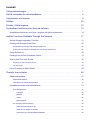 2
2
-
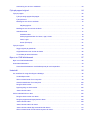 3
3
-
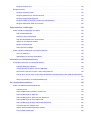 4
4
-
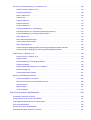 5
5
-
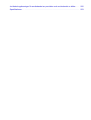 6
6
-
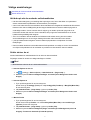 7
7
-
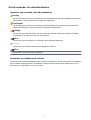 8
8
-
 9
9
-
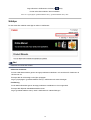 10
10
-
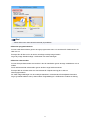 11
11
-
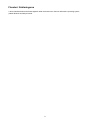 12
12
-
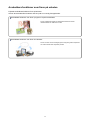 13
13
-
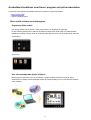 14
14
-
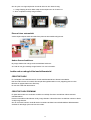 15
15
-
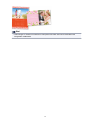 16
16
-
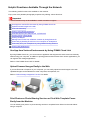 17
17
-
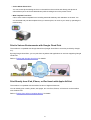 18
18
-
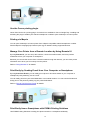 19
19
-
 20
20
-
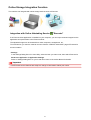 21
21
-
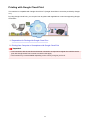 22
22
-
 23
23
-
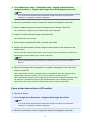 24
24
-
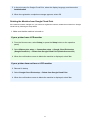 25
25
-
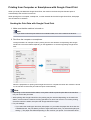 26
26
-
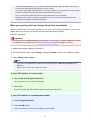 27
27
-
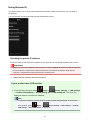 28
28
-
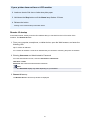 29
29
-
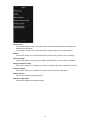 30
30
-
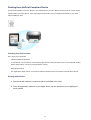 31
31
-
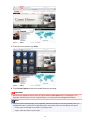 32
32
-
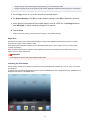 33
33
-
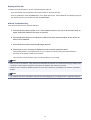 34
34
-
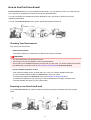 35
35
-
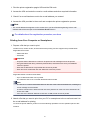 36
36
-
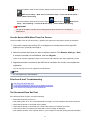 37
37
-
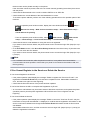 38
38
-
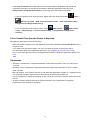 39
39
-
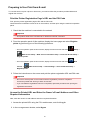 40
40
-
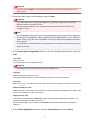 41
41
-
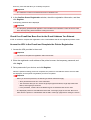 42
42
-
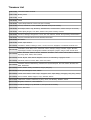 43
43
-
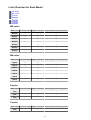 44
44
-
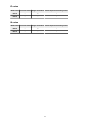 45
45
-
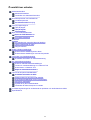 46
46
-
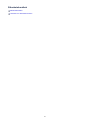 47
47
-
 48
48
-
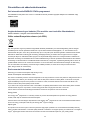 49
49
-
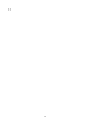 50
50
-
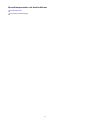 51
51
-
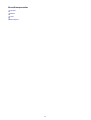 52
52
-
 53
53
-
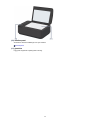 54
54
-
 55
55
-
 56
56
-
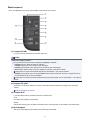 57
57
-
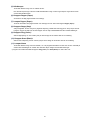 58
58
-
 59
59
-
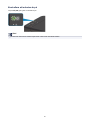 60
60
-
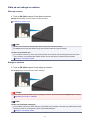 61
61
-
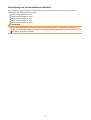 62
62
-
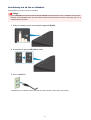 63
63
-
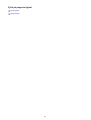 64
64
-
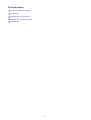 65
65
-
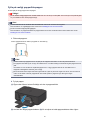 66
66
-
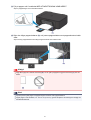 67
67
-
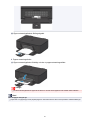 68
68
-
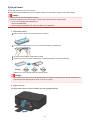 69
69
-
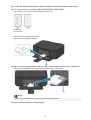 70
70
-
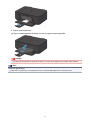 71
71
-
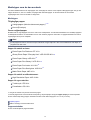 72
72
-
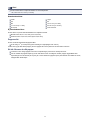 73
73
-
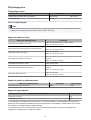 74
74
-
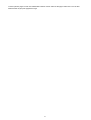 75
75
-
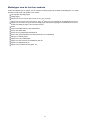 76
76
-
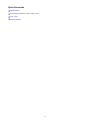 77
77
-
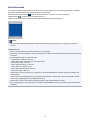 78
78
-
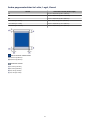 79
79
-
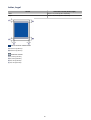 80
80
-
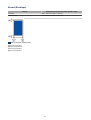 81
81
-
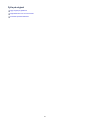 82
82
-
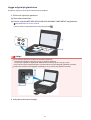 83
83
-
 84
84
-
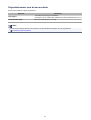 85
85
-
 86
86
-
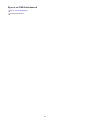 87
87
-
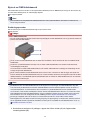 88
88
-
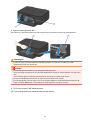 89
89
-
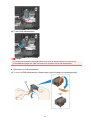 90
90
-
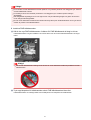 91
91
-
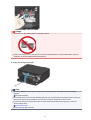 92
92
-
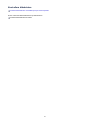 93
93
-
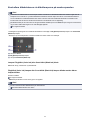 94
94
-
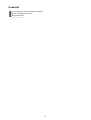 95
95
-
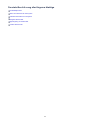 96
96
-
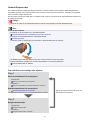 97
97
-
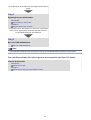 98
98
-
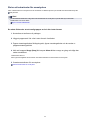 99
99
-
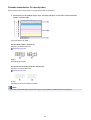 100
100
-
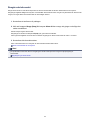 101
101
-
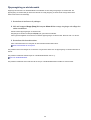 102
102
-
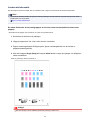 103
103
-
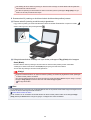 104
104
-
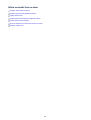 105
105
-
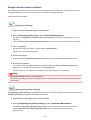 106
106
-
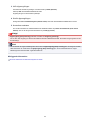 107
107
-
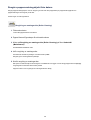 108
108
-
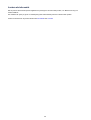 109
109
-
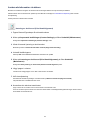 110
110
-
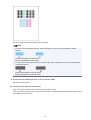 111
111
-
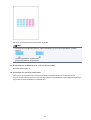 112
112
-
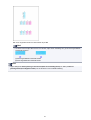 113
113
-
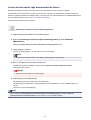 114
114
-
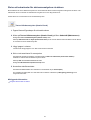 115
115
-
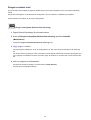 116
116
-
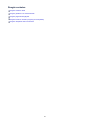 117
117
-
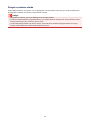 118
118
-
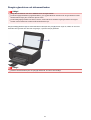 119
119
-
 120
120
-
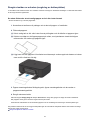 121
121
-
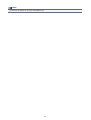 122
122
-
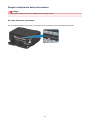 123
123
-
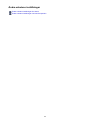 124
124
-
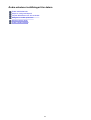 125
125
-
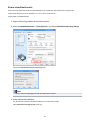 126
126
-
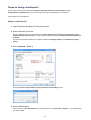 127
127
-
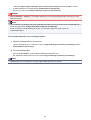 128
128
-
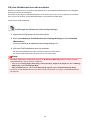 129
129
-
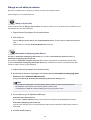 130
130
-
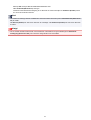 131
131
-
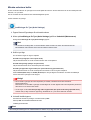 132
132
-
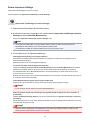 133
133
-
 134
134
-
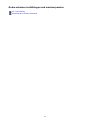 135
135
-
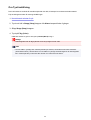 136
136
-
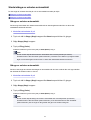 137
137
-
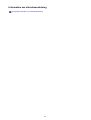 138
138
-
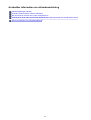 139
139
-
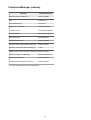 140
140
-
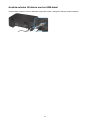 141
141
-
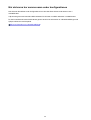 142
142
-
 143
143
-
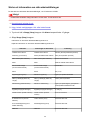 144
144
-
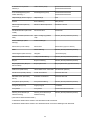 145
145
-
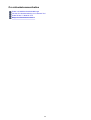 146
146
-
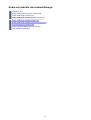 147
147
-
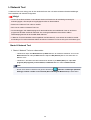 148
148
-
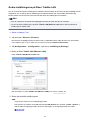 149
149
-
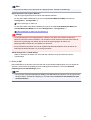 150
150
-
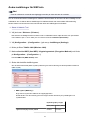 151
151
-
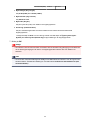 152
152
-
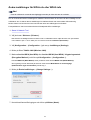 153
153
-
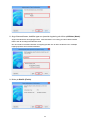 154
154
-
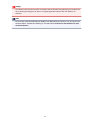 155
155
-
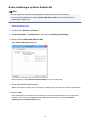 156
156
-
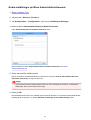 157
157
-
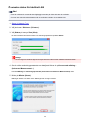 158
158
-
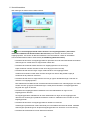 159
159
-
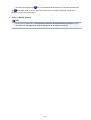 160
160
-
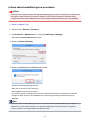 161
161
-
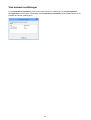 162
162
-
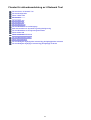 163
163
-
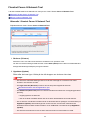 164
164
-
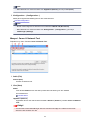 165
165
-
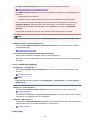 166
166
-
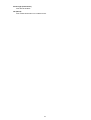 167
167
-
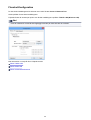 168
168
-
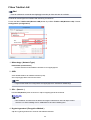 169
169
-
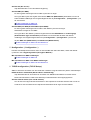 170
170
-
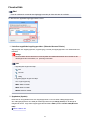 171
171
-
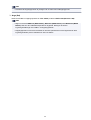 172
172
-
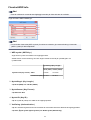 173
173
-
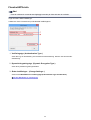 174
174
-
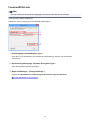 175
175
-
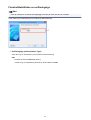 176
176
-
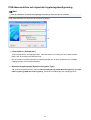 177
177
-
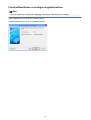 178
178
-
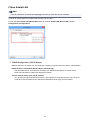 179
179
-
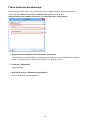 180
180
-
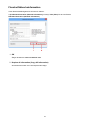 181
181
-
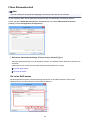 182
182
-
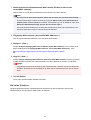 183
183
-
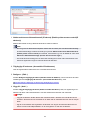 184
184
-
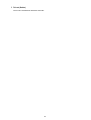 185
185
-
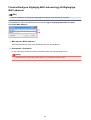 186
186
-
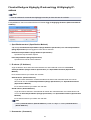 187
187
-
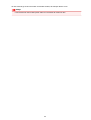 188
188
-
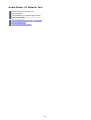 189
189
-
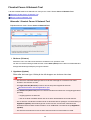 190
190
-
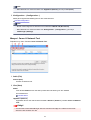 191
191
-
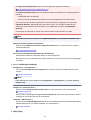 192
192
-
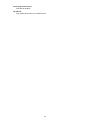 193
193
-
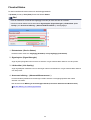 194
194
-
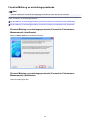 195
195
-
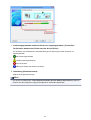 196
196
-
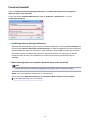 197
197
-
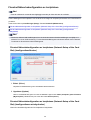 198
198
-
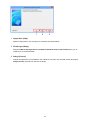 199
199
-
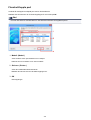 200
200
-
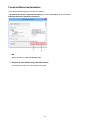 201
201
-
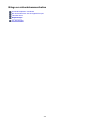 202
202
-
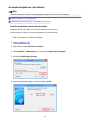 203
203
-
 204
204
-
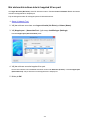 205
205
-
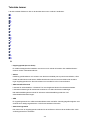 206
206
-
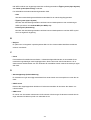 207
207
-
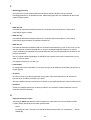 208
208
-
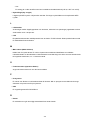 209
209
-
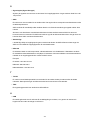 210
210
-
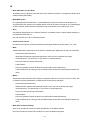 211
211
-
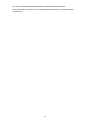 212
212
-
 213
213
-
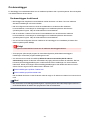 214
214
-
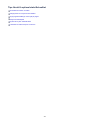 215
215
-
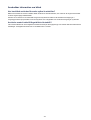 216
216
-
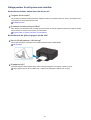 217
217
-
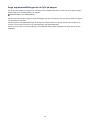 218
218
-
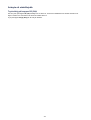 219
219
-
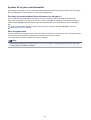 220
220
-
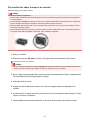 221
221
-
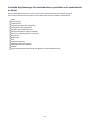 222
222
-
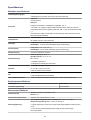 223
223
-
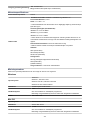 224
224
-
 225
225
Canon PIXMA MG3540 Installationsguide
- Kategori
- Multifunktionella enheter
- Typ
- Installationsguide
- Denna manual är också lämplig för
på andra språk
Relaterade papper
-
Canon PIXMA MX925 Installationsguide
-
Canon PIXMA MX725 Installationsguide
-
Canon PIXMA MX524 Installationsguide
-
Canon PIXMA MX454 Installationsguide
-
Canon PIXMA MX535 Användarmanual
-
Canon PIXMA MX475 Användarmanual
-
Canon PIXMA iP8740 Användarmanual
-
Canon PIXMA iX6850 Användarmanual
-
Canon PIXMA MG3640S Användarmanual
-
Canon MAXIFY iB4150 Användarmanual